有时候由于工作需要,常在PPT中应用个性化模板,那么在PPT中如何新建自定义PPT主题呢?我们一起来看看吧!首先打开PPT演示文稿,创建四张空白文档(连按四下enter键),点击工作栏【视图......
2022-05-05 183 自定义PPT主题
在我们的日常工作中,我们时常制作PPT,那么怎样使我们的幻灯片看起来丰富多彩呢,这就需要用到PPT的动画制作,具体怎么操作呢,一起来看一下吧。
首先单击工具栏中【插入】下的【形状】。
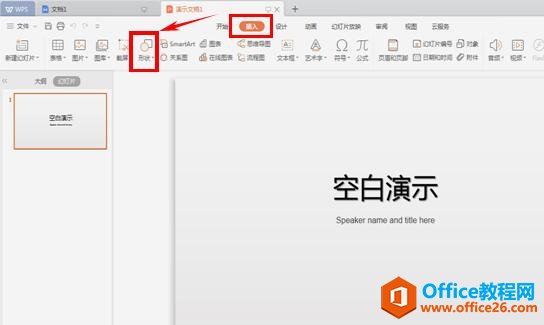
点击出现下拉菜单,添加自己需要的形状,在这里我们选择“书本”形状,单击就可以插入了。
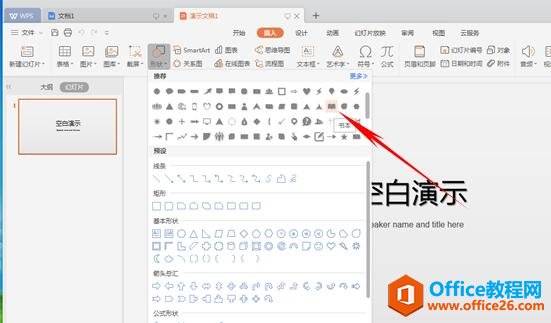
插入后我们单击工具栏【动画】下的【自定义动画】。
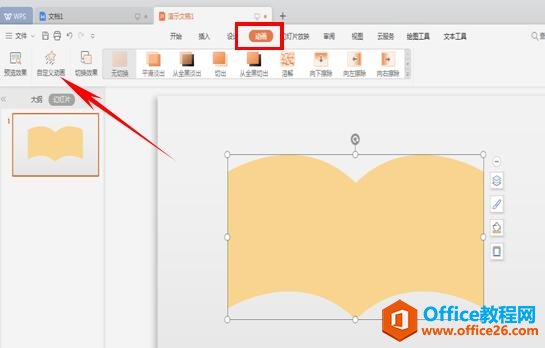
弹出自定义动画的工具栏后,我们发现有很多的效果可供我们选择,我们可以为动画选择一种或几种添加效果,在这里“进入”效果我们选择“缓慢进入”。
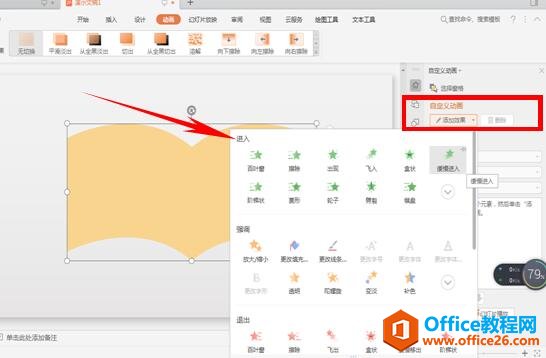
在“退出”效果中我们可以根据自己的需要选择。
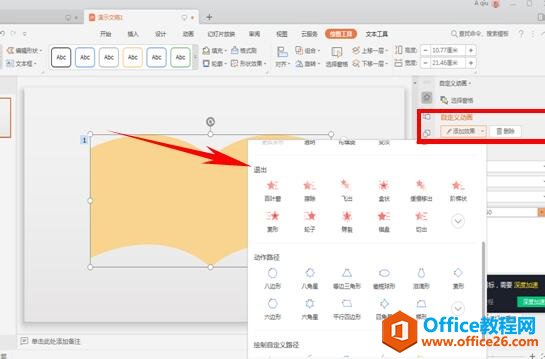
这样PPT动画我们就制作好啦,可以单击幻灯片放映来查看动画效果,如此简单的动画制作,你学会了吗~
相关文章

有时候由于工作需要,常在PPT中应用个性化模板,那么在PPT中如何新建自定义PPT主题呢?我们一起来看看吧!首先打开PPT演示文稿,创建四张空白文档(连按四下enter键),点击工作栏【视图......
2022-05-05 183 自定义PPT主题

我们有时候在使用PPT过程中需要在PPT中批量插入图片三种方法,你知道怎样在PPT中批量插入图片吗?今天小编就教一下大家在PPT中批量插入图片三种方法。一、把多张图片批量插入到一张幻灯......
2022-05-05 355 PPT批量插入图片

如何在PPT中绘制倒金字塔的逻辑表达效果老规矩,方法看看效果。是一个倒金字塔逻辑思路表达,表达经过层层筛选总结,最后合作得以实现的表达。这种有立体的环形的金字塔怎么绘制呢?......
2022-05-05 491 PPT绘制倒金字塔效果

用PPT演示文稿的操作中,我们会根据需要进行背景设置,如果想使用电脑上的图片,例如团队照片、网上下载的图片,我们该怎么操作呢?第一步,在页面空白处,点击右键,点击【设置背景......
2022-05-05 261 PPT背景